IFTTT gebruiken met Google Home
Als je het prettig vindt om sommige van je aangesloten apparaten te automatiseren met Google huis en voel je alsof je klaar bent om je slimme huis naar een hoger niveau te tillen, de integratie van Google Home met IFTTT biedt een geweldige manier om dat te doen. Je kunt behoorlijk coole dingen doen met Google Home IFTTT-recepten die de aangesloten apparaten in je huis netjes synchroniseren. Hier leest u hoe u het instelt, aan de slag gaat met het gebruik van applets op de IFTTT Google Assistent Channel, en maak zelfs een paar eigen recepten.
IFTTT instellen op Google Home
IFTTT instellen met Google Home is vrij eenvoudig en begint met het maken van een IFTTT-account en het verkrijgen van de officiële app. Volg de onderstaande stappen en je bent binnen de kortste keren klaar om te gaan.
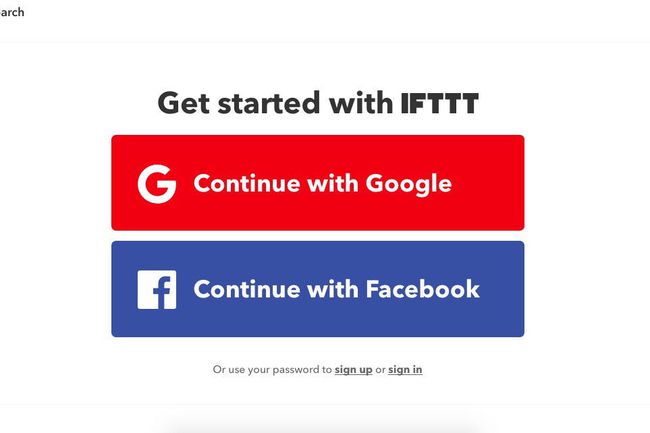
Als je geen IFTTT-account hebt, maak er dan een aan op IFTTT.com of download de app uit de Google Play Store of de App Store van Apple. Als je al een account hebt, ga je gang en log in.
Zodra u zich aanmeldt bij IFTTT, gaat u naar de Google Assistent bladzijde. Als je op internet bent, kun je het vinden op ifttt.com/google_assistant. Als je de app gebruikt, tik je op de zoeken balk en zoek naar "Google."
Selecteer de optie voor Google Assistent.
-
Tik vanaf daar op de Aansluiten knop. Als u zich nog niet via uw webbrowser bij Google hebt aangemeld, wordt u doorgestuurd naar een beveiligde Google-inlogpagina.
Als u tweefactorauthenticatie op uw Google-account gebruikt, moet u IFTTT extra toegang verlenen. Volg de instructies om dit te doen als dit op u van toepassing is.
Nadat u volledig bent ingelogd, wordt u gevraagd IFTTT toestemming te geven om Google Voice-opdrachten te beheren. Druk op Toestaan knop, en je bent helemaal klaar.
Recepten gebruiken op het IFTTT Google Assistent-kanaal
Nadat u de Google Assistent aan IFTTT hebt gekoppeld, kunt u beginnen met het uitkiezen van de recepten die u wilt proberen. Ga naar een van beide ifttt.com/google_assistant of, als je de app gebruikt, tik je op zoeken onderaan en zoek naar "Google" om de Google Assistent-pagina te vinden. Van daaruit zou u een lijst met applets moeten zien waaruit u kunt kiezen.
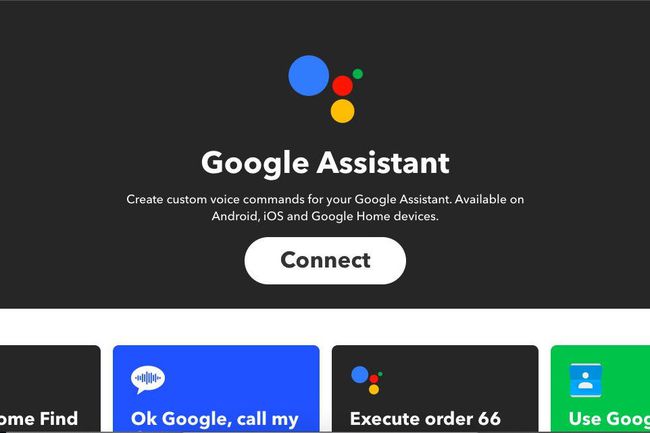
Het proces voor het selecteren van een IFTTT-applet is eenvoudig:
Selecteer een applet die je wilt gebruiken in de lijst met Google Assistent-opties.
Selecteer de kleine Aanzetten schuifknop om het recept in te schakelen. Het wordt groen.
Vanaf hier moet u mogelijk IFTTT toestemming geven om verbinding te maken met een ander smart-apparaat of app. Geef toestemming als dit zich voordoet.
U kunt beginnen met het gebruiken van de applet die u hebt geselecteerd door de trigger uit te voeren, het "Als" -gedeelte van het recept. Als je bijvoorbeeld de applet gebruikt om de Google Assistent iemand een sms te laten sturen met je Android-telefoon en Google Home, zeg dan: 'Oké Google, bericht [Naam]' en begin je bericht te dicteren.
Hier zijn er twee IFTTT-applets vind je misschien leuk om mee te beginnen:
Vind mijn telefoon
Als je ooit je telefoon kwijt bent geraakt en in paniek je huis op zijn kop hebt gezet, Google Home Zoek mijn telefoon levensreddend kan zijn. Het enige wat je hoeft te zeggen is "OK, Google, zoek mijn telefoon," en het belt je telefoon zodat je het kunt lokaliseren.
Een berichtje sturen
Als je een Android-telefoon hebt, vind je misschien de Stuur een sms naar iemand met je Android en Google Home appeltje handig. Zelfs als je handen vol zijn, kun je nog steeds communiceren met vrienden of familie.
IFTTT werkt heel goed met Google Assistent en synchroniseert met veel verschillende smart home-apparaten, maar het is het beste geen recepten te gebruiken voor apparaten die al worden ondersteund door Google Home en Google Assistant, zoals Philips Hue of Nest producten. In die gevallen is het het beste om vast te houden aan de automatisering die je al krijgt van je Google Home-configuratie, die meestal beter werkt.
Uw eigen Google Home IFTTT-recepten maken
Als u eenmaal vertrouwd bent met het gebruik van IFTTT-applets, kunt u proberen uw eigen aangepaste recept te maken. U kunt er rechtstreeks een maken op IFTTT.com of in de mobiele app.
Kies de vervolgkeuzepijl naast uw gebruikersnaam in de rechterbovenhoek en ga vervolgens naar Nieuwe applet > Dit > Google Assistent en je bent op weg. Je kunt de recepten die je maakt zelfs met andere mensen delen als je wilt.
Als je een deel van een recept dat je hebt toegepast niet meer weet, log dan in op je IFTTT-account en selecteer Mijn applets. Selecteer een applet om details te bekijken, wijzigingen aan te brengen of uit te schakelen.
